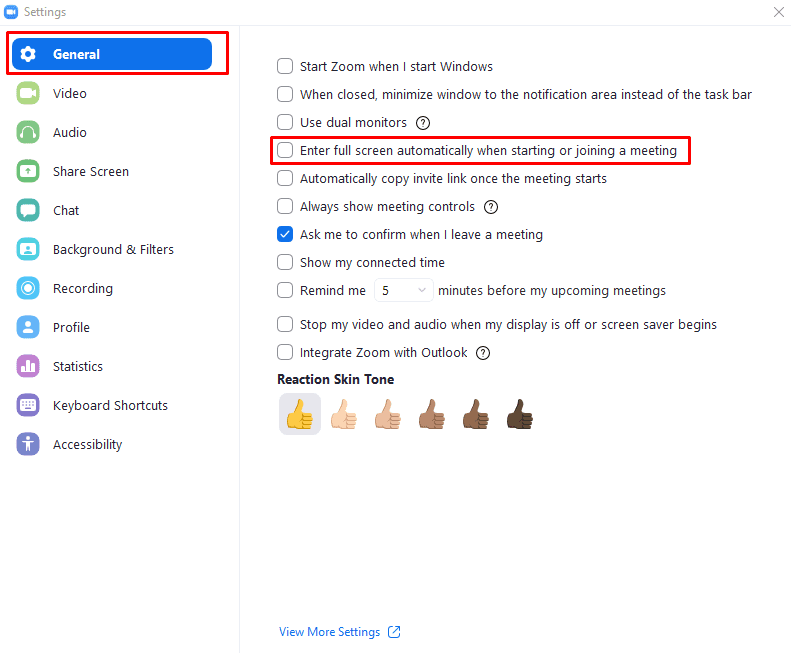Als je deelneemt aan een Zoom-vergadering, wil je het gesprek misschien in een venster naast je webcam houden. Door uw Zoom-venster op deze manier te positioneren, lijkt het alsof u meer gefocust bent op het gesprek dan wanneer u constant verder weg van uw webcam kijkt. Door een venster te gebruiken, kunt u uw computer ook voor andere dingen blijven gebruiken terwijl u aan het gesprek deelneemt.
Als je vaak in vergaderingen zit waar iemand zijn scherm deelt, kan het veel belangrijker zijn om zoveel mogelijk details te kunnen zien. Bij een presentatie of demonstratie is het bijvoorbeeld over het algemeen belangrijk om de details ook daadwerkelijk op het scherm te zien. Bij een eenvoudige oproep is dit echter veel minder belangrijk, vooral als het puur een spraakoproep is. Grote videogesprekken in de weergave van de galerij zijn een ander scenario waarbij u het zoomvenster misschien zo groot mogelijk wilt hebben, omdat u dan de videofeeds van meer deelnemers kunt zien.
Als een Zoom-oproep vereist dat u het scherm duidelijk kunt zien, of als u gewoon alle mogelijke afleiding wilt minimaliseren, kunt u ervoor kiezen om het oproepvenster in te stellen op volledig scherm. Als dit een normale vereiste is, wilt u misschien de instellingen wijzigen zodat alle oproepen standaard volledig worden weergegeven. Om dit te doen, moet je eerst naar de instellingen van Zoom gaan door op je gebruikerspictogram in de rechterbovenhoek te klikken en vervolgens op "Instellingen" te klikken.
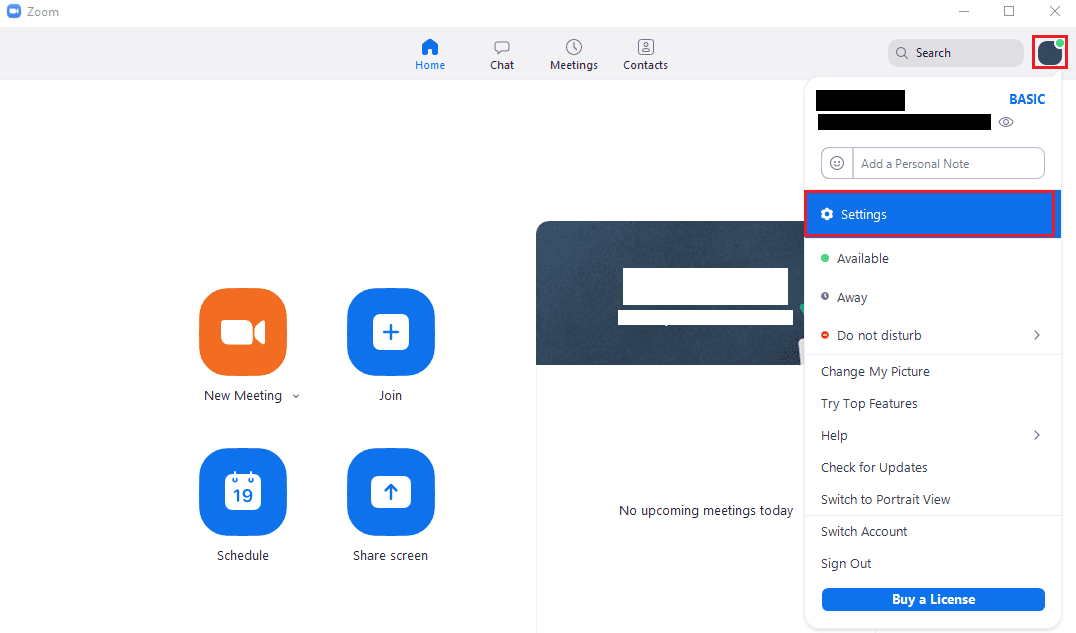
Als je eenmaal in de instellingen bent, zoek en vink je de vierde optie van boven aan op het standaard tabblad "Algemeen", met het label "Volledig scherm automatisch openen bij het starten van of deelnemen aan een vergadering". Deze instelling wordt toegepast op alle toekomstige vergaderingen, maar heeft geen invloed op momenteel lopende vergaderingen.